Om du har en Nintendo 3DS är din spelupplevelse inte begränsad till de spelkort du köper i butiken och ansluter till baksidan av ditt system. Nintendo eShop låter dig använda din 3DS för att köpa spel och appar online från det nedladdningsbara DSiWare-biblioteket.
Du kan också komma åt den virtuella konsolen och köpa retro Game Boy, Game Boy Color, TurboGrafx och Game Gear-spel.
Hur man gör Nintendo eShop-köp
Tänk på att Nintendo 3DS eShop inte använder Nintendo Points: Alla priser anges i riktiga kontantvärden (USD).
Wi-Fi är nödvändigt. Innan du fortsätter, se till att du har konfigurerat Wi-Fi på din Nintendo 3DS.
-
Uppdatera din 3DS för gott mått. Du kan till och med behöva göra en uppgradering innan du kan använda Nintendo eShop.
-
Klicka Nintendo eShop på 3DS-skärmens nedre skärm. Det ser ut som en shoppingväska.

Nintendo
-
Hitta ett spel att ladda ner i Nintendo eShop. Du kan göra det med en manuell sökordssökning eller genom att bläddra via kategori eller genre.
-
Välj det spel du vill köpa.
En liten profil för spelet dyker upp. Notera priset (i USD), ESRB-betyget och användarnas betyg från tidigare köpare. Tryck på spelets ikon för att läsa ett stycke som förklarar spelet och dess historia.
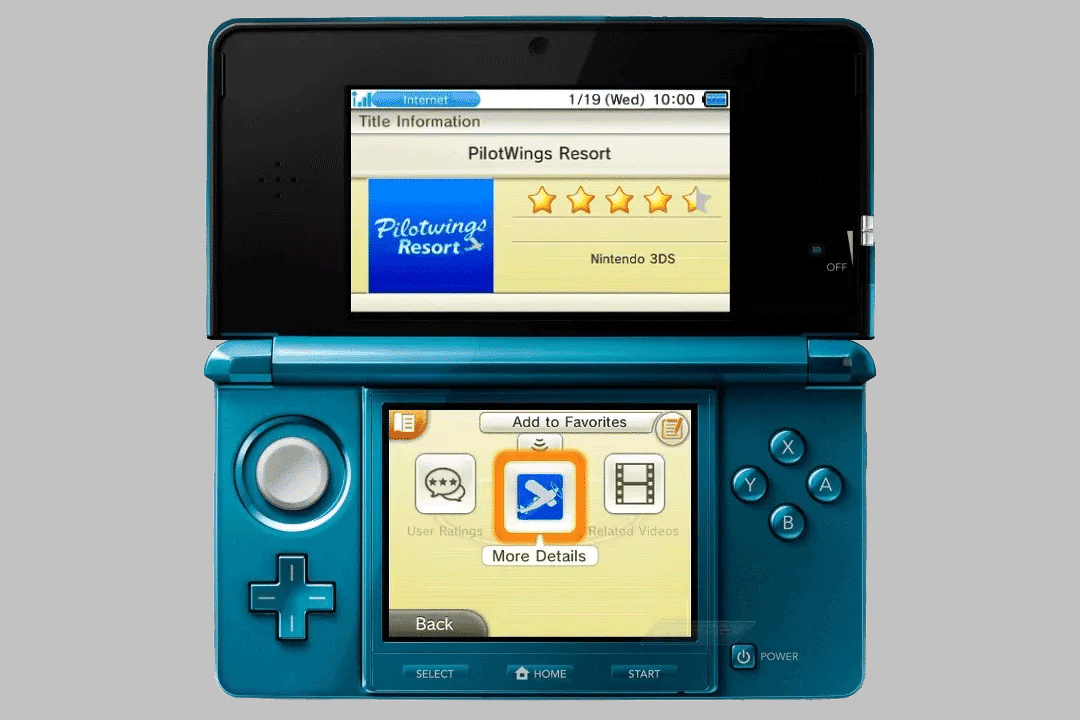
Nintendo
-
Välja Tryck här för att köpa.
Lägg vid behov till pengar till ditt Nintendo 3DS-konto. Du kan använda ett kreditkort eller ett förbetalt Nintendo 3DS-kort.
För att skjuta upp att få spelet just nu kan du välja att lägga till det i din önskelista.
Nintendo eShop använder inte Nintendo Points, till skillnad från de virtuella shoppingkanalerna på Wii och Nintendo DSi. Istället görs alla eShop-transaktioner i verkliga monetära valörer. Du kan lägga till $ 5, $ 10, $ 20 och $ 50.
-
En översiktsskärm för kassan visar kostnaden för spelet plus eventuella skatter. Det visar också ditt SD-kortutrymme, vilket representeras som block. Du kan se hur många block en nedladdning tar upp och hur många fler som finns kvar på ditt SD-kort genom att bläddra i inköpsöversikten med din penna eller genom att trycka på Ner på d-pad.
-
Tryck Inköp när du är redo att slutföra transaktionen. Din nedladdning börjar så länge du hade tillräckligt med block tillgängliga.

Nintendo
Stäng inte av Nintendo 3DS eller ta bort SD-kortet.
-
Visa kvittot när nedladdningen är klar, eller tryck på Fortsätta för att fortsätta handla i eShop. Alternativt kan du trycka på Hem för att återgå till Nintendo 3DS huvudmeny.
-
Ditt nya spel kommer att finnas i en ny hylla på den nedre skärmen på din 3DS. Tryck på den nuvarande ikonen för att öppna ditt nya spel och njut!
Hur man gör 3DS Virtual Console Restore Points
Om du behöver spara ett Virtual Console-spel snabbt kan du skapa en återställningspunkt genom att trycka på Virtual Console-menyn längst ner på skärmen. Återställ poäng gör att du kan återuppta ett spel precis där du slutade.
